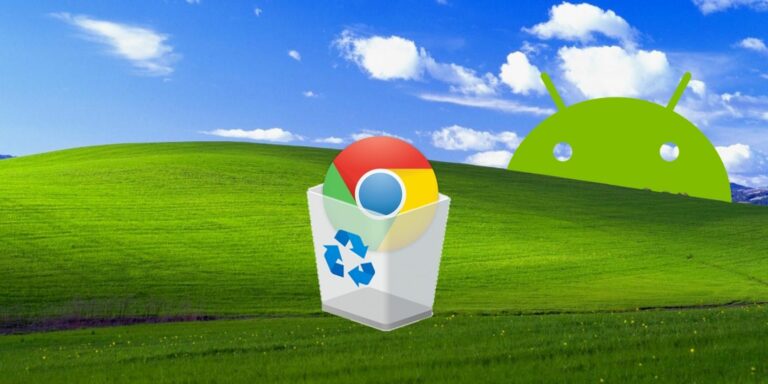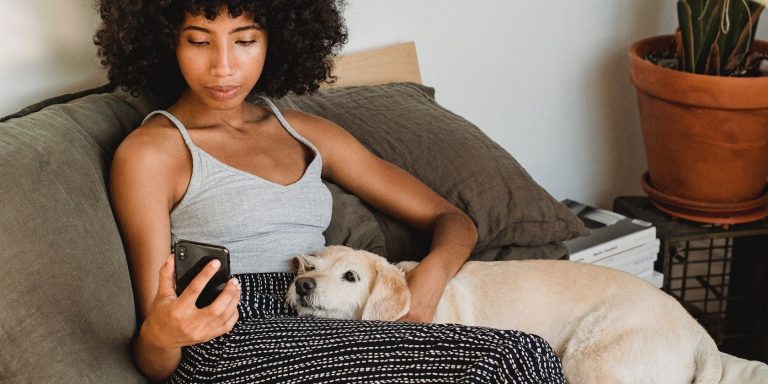Как скрыть и получить доступ к скрытым приложениям в OxygenOS 12 на телефонах OnePlus
У всех нас есть вещи на наших телефонах, которые мы хотим скрыть от посторонних глаз. Вы всегда можете добавить некоторую форму биометрической аутентификации, чтобы убедиться, что никто другой не разблокирует ваше устройство, и все же есть определенные приложения, которые мы хотим похоронить глубоко внутри.
Это могут быть банковские приложения, содержащие конфиденциальную информацию, или обычные приложения для социальных сетей, которые вы не хотите проверять каждые несколько минут.
В OxygenOS была одна из лучших реализаций скинов Android, когда дело дошло до сокрытия определенных приложений за кодом доступа. К сожалению, то, как OxygenOS 12 обрабатывает функции конфиденциальности, полностью изменило способ доступа и взаимодействия со скрытым пространством на вашем телефоне OnePlus.
В этом руководстве мы рассмотрим, как вы можете скрыть приложения в OxygenOS 12 и получить к ним доступ позже, когда это необходимо.
Программы для Windows, мобильные приложения, игры - ВСЁ БЕСПЛАТНО, в нашем закрытом телеграмм канале - Подписывайтесь:)
Что случилось с вашими скрытыми приложениями?
В предыдущих версиях OxygenOS вы могли скрывать приложения и получать к ним доступ простым свайпом вправо в панели приложений. Это открыло скрытое пространство, которое вы могли защитить с помощью кода доступа или булавки.
Таким образом, доступ к вашим скрытым приложениям почти не требовал усилий, поскольку они были спрятаны всего одним движением. К лучшему или к худшему (в основном к худшему), OxygenOS 12 использует совершенно другую панель запуска системы, в которой больше нет скрытого пространства слева от панели приложений.
Если вы недавно обновили свой телефон OnePlus и не смогли найти скрытые приложения в обычном месте, вам не о чем беспокоиться. Эта функция не была удалена, и ни одно из ваших приложений не было удалено. Способ доступа к ним просто существенно изменился.
Как скрыть и получить доступ к приложениям в OxygenOS 12
Помимо множества новых функций в OxygenOS 12, OnePlus применил более рациональный подход к конфиденциальности, объединив большинство основных функций, ориентированных на конфиденциальность, таких как скрытые приложения, Private Safe и App Locker, в один раздел.
Чтобы получить доступ к скрытому пространству приложений в OxygenOS 12 и использовать его, вам сначала необходимо создать пароль конфиденциальности.
- Перейдите в «Настройки»> «Конфиденциальность» и нажмите «Скрыть приложения» в разделе «Защита конфиденциальности».
- Здесь вам будет предложено добавить шестизначный PIN-код для доступа к функциям конфиденциальности вместе с кодом доступа, который вам нужно будет вводить каждый раз, когда вы хотите получить доступ к своим скрытым приложениям. Код доступа должен начинаться и заканчиваться символом # и может содержать до 16 цифр.
- После того, как вы настроите коды конфиденциальности и доступа, вы можете начать выбирать приложения, которые хотите скрыть.
Любые скрытые приложения больше не будут отображаться в панели приложений или даже в результатах поиска.
Чтобы снова получить доступ к своим скрытым приложениям, вам нужно ввести код доступа с помощью приложения «Телефон». Это откроет папку, содержащую все приложения, которые вы сложили.
На первый взгляд это кажется более безопасным способом защиты ваших конфиденциальных данных. Тем не менее, большинству пользователей не понравилось дополнительное трение, которое OnePlus добавил в обновлении, вдохновленном ColorOS. Что еще хуже, вы не сможете получить доступ к скрытому пространству с помощью каких-либо сторонних приложений для набора номера, поэтому вам, возможно, придется найти альтернативные способы скрыть приложения на Android.
Скрытые приложения также ведут себя немного по-другому в OxygenOS 12. Во-первых, они исчезнут и не оставят следов в переключателе недавних приложений в тот момент, когда вы выйдете из приложения или переключитесь на другое. Существует также добавленная опция для отключения уведомлений от ваших скрытых приложений в параметрах конфиденциальности.
Удвойте свою конфиденциальность
У нескольких производителей Android есть отличные параметры конфиденциальности, которые вы можете использовать, чтобы сохранить свои конфиденциальные данные при себе. Android медленно, но неуклонно делает упор на конфиденциальность, и когда OEM-производители, такие как OnePlus, адаптируют эти функции на своих устройствах, вы должны стремиться максимально использовать их.